
아이나비 내비게이션(네비게이션) 업그레이드 방법
아이나비 네비게이션 사용하시는 분들 업그레이드 잘 하고 계신가요?
내비게이션(네비) 업데이트를 위해 검색을 해보니 아이나비 네비게이션 업그레이드 방법이 정확하게 잘 나와있는 글이 없더군요
그래서 관련 정보를 원하시는 분들을 위해 아이나비 내비게이션 업그레이드 방법에 대해 알려드리겠습니다
먼저 아이나비 홈페이지를 접속하셔서 회원가입을 진행해주세요
내비게이션 업데이트 과정을 진행하기 위해서는 현재 사용하시는 네비의 시리얼 번호와 카드리더기가 필요합니다
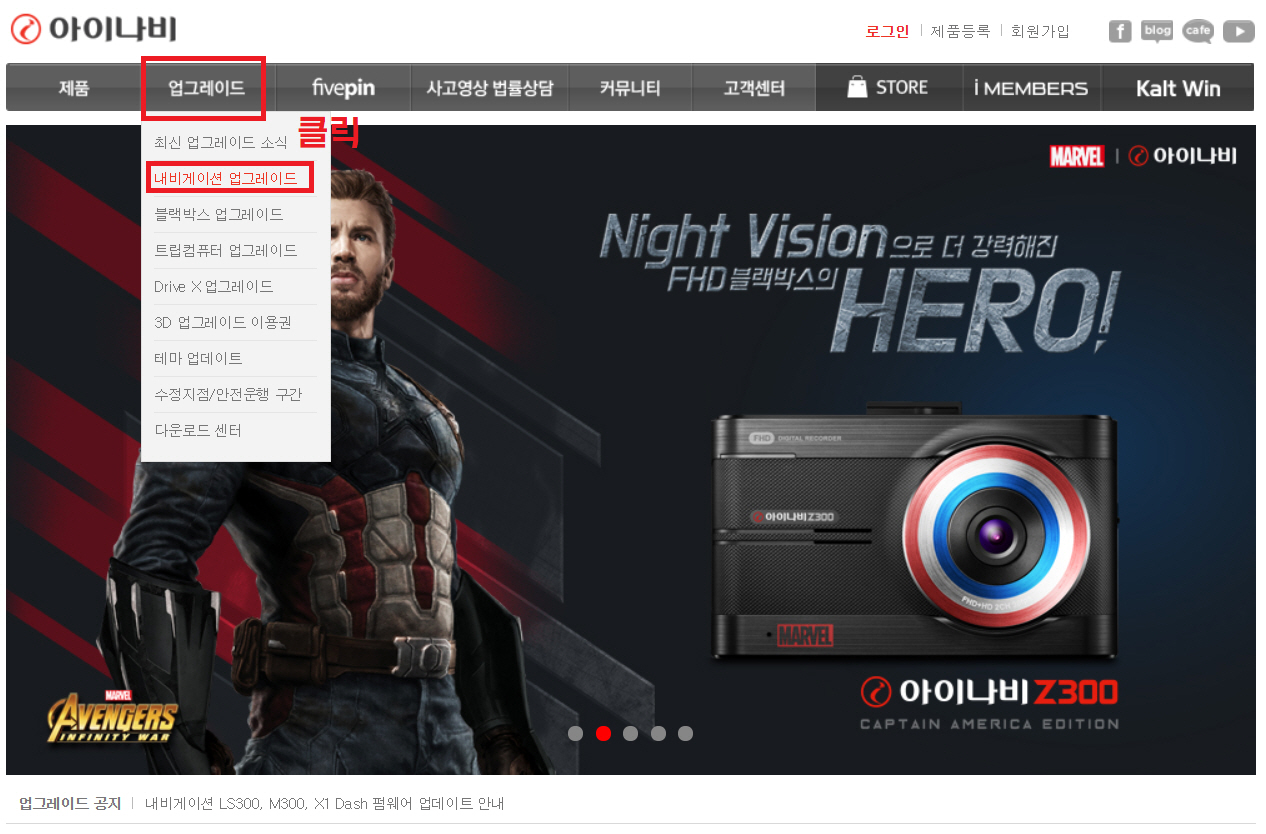
공식 홈페이지에 들어가셔서 업그레이드 메뉴 -> 내비게이션 업그레이드 로 갑니다
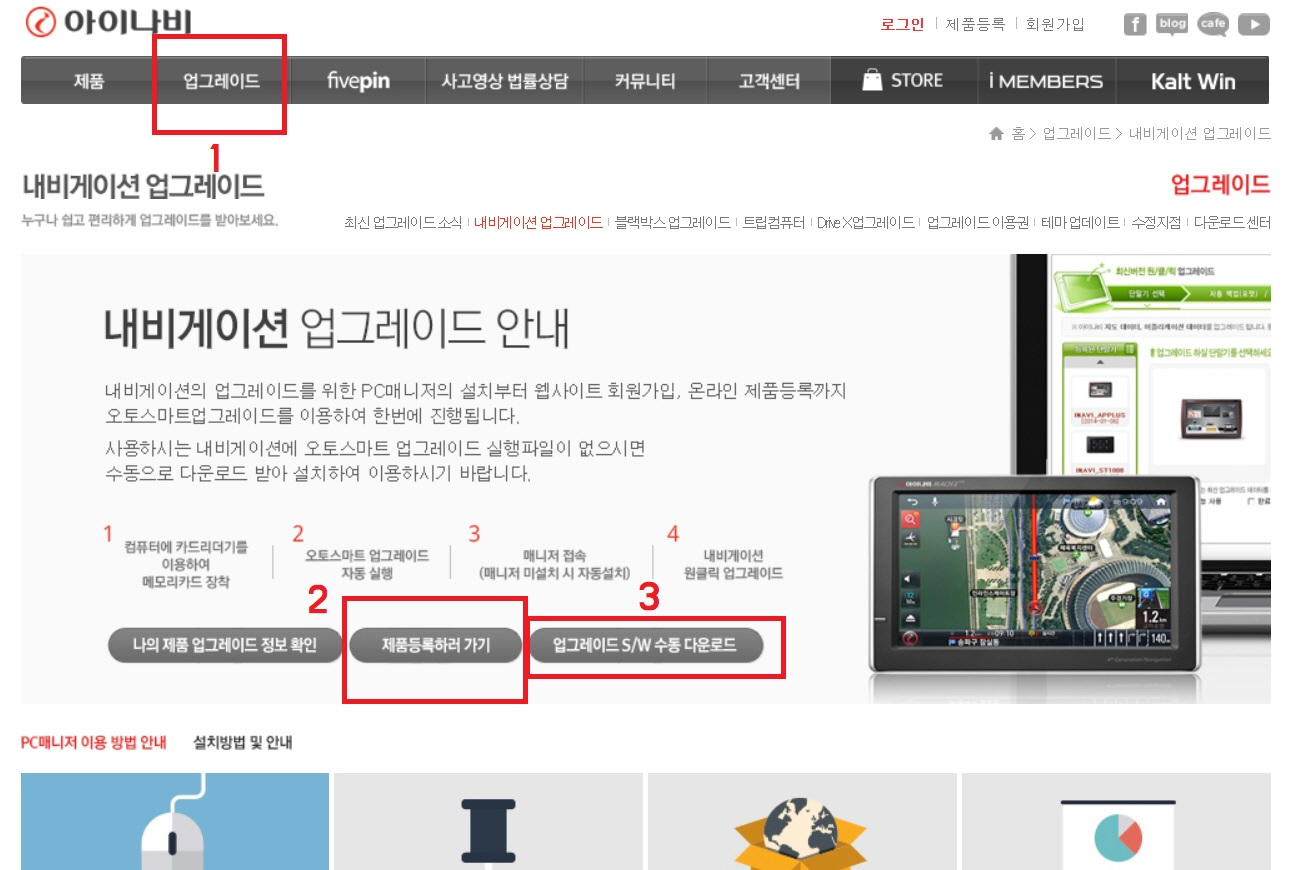
회원가입 후 PC매니저를 설치하시면
제품등록까지 오토스마트 한 번에 편리하게
진행할 수도 있습니다
위의 사진의 2번을 클릭하셔서
제품을 등록해주세요....
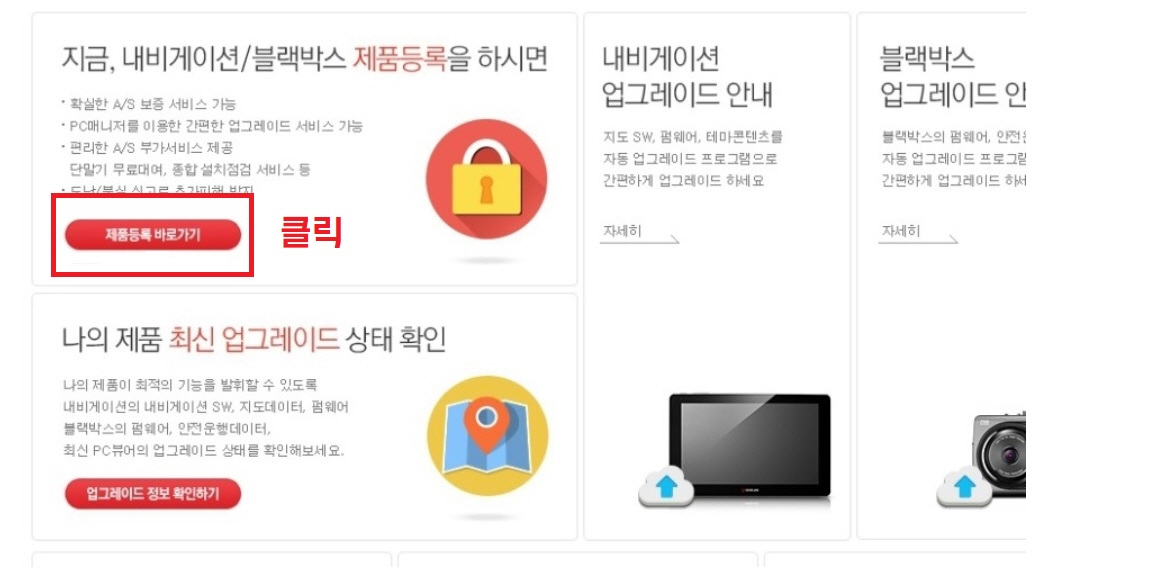
제품 등록을 진행하여 주시구요...
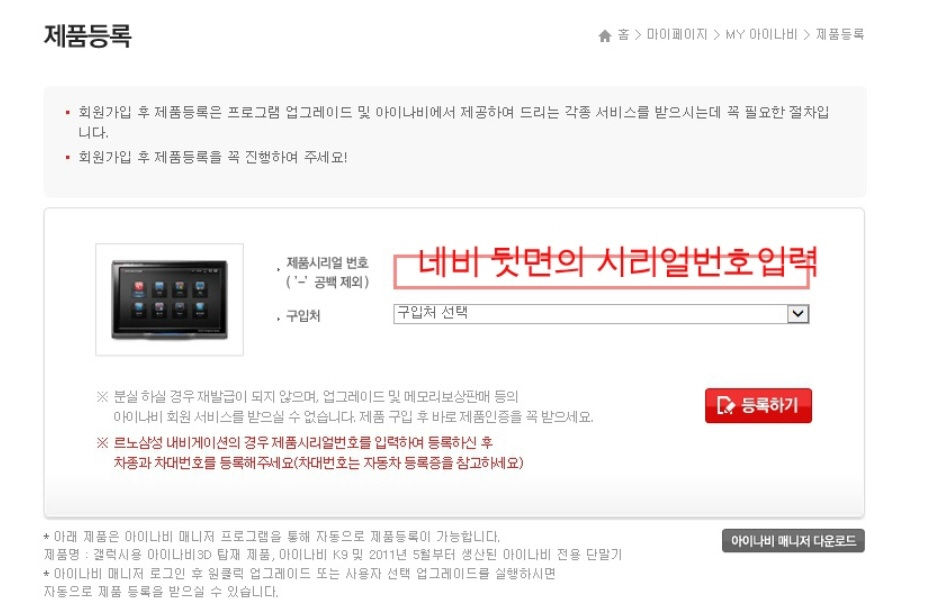
내비게이션 뒷쪽에 나와있는 시리얼 넘버를 확인하시고
등록을 해주세요
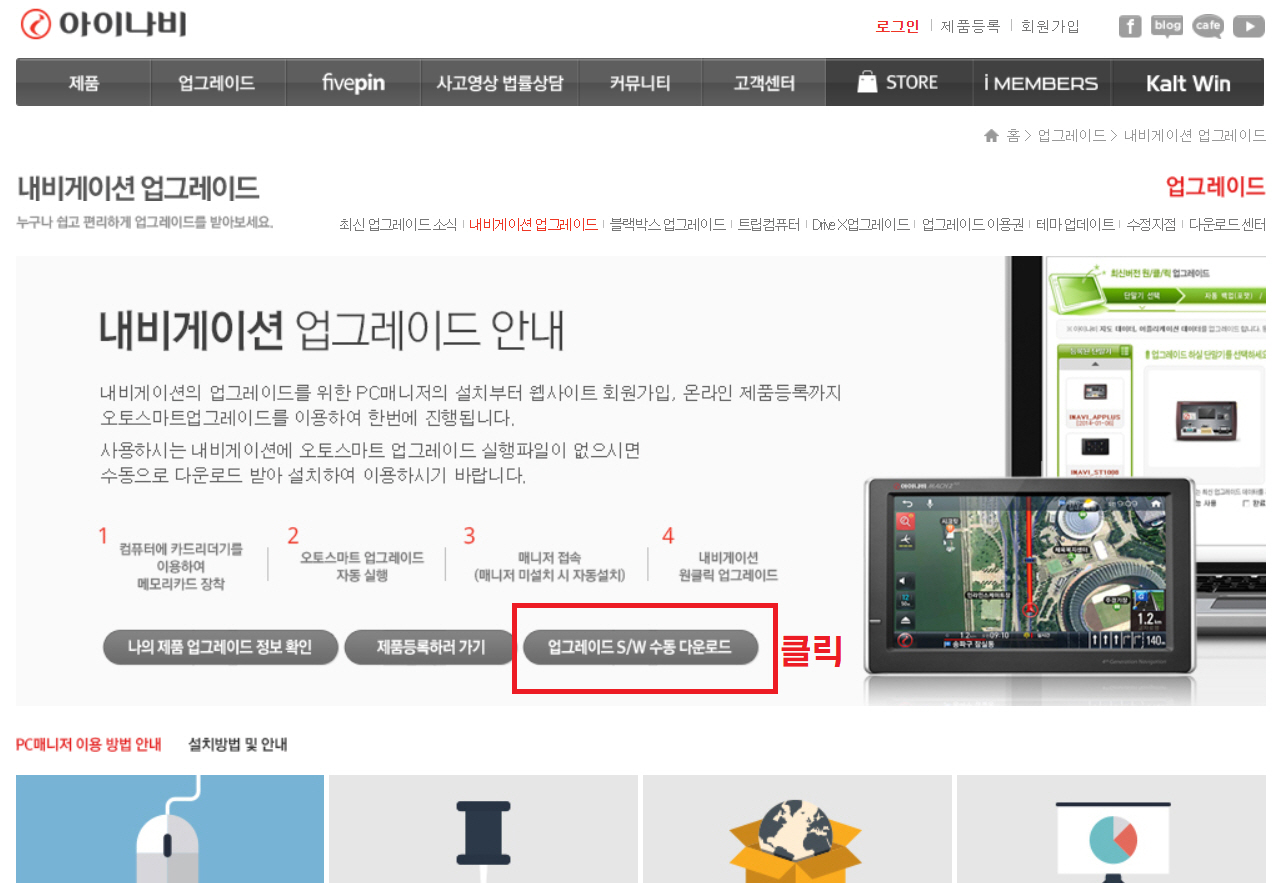
그리고 화면에 보이시는 업그레이드 S/W 수동 다운로드 버튼을 클릭하여
프로그램을 설치하여 줍니다

그러면 이렇게 아이나비 매니져 아이콘이 생기고....
프로그램을 실행해줍니다
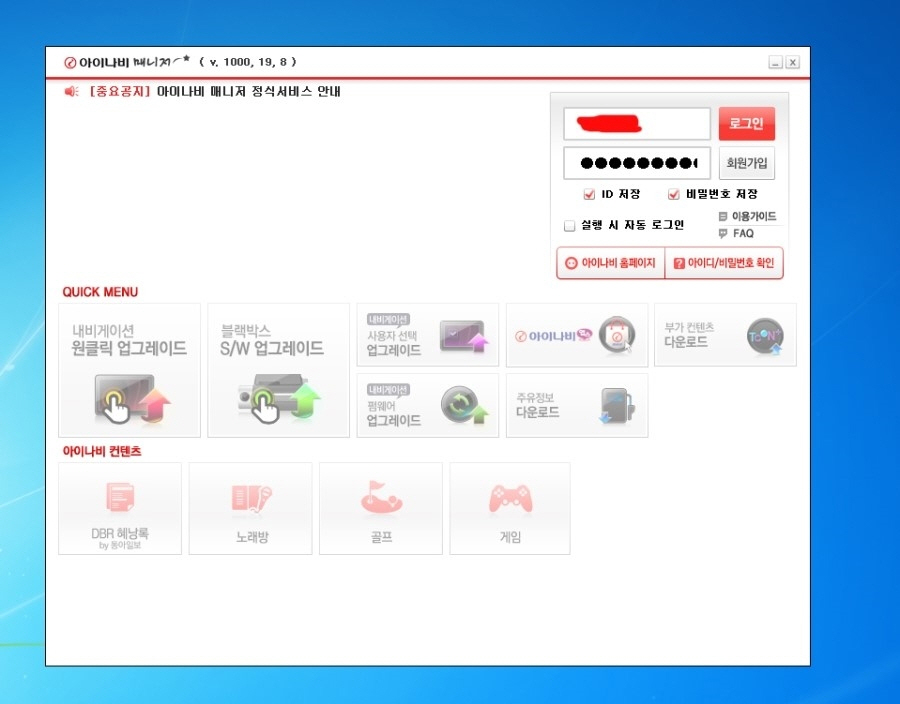
아이나비 매니져 프로그램 실행을 하시구요
아이나비 홈페이지에서 회원가입하셨던 ID로 login을 해주세요

네...그리고 컴퓨터에 있는 업데이트 파일을 SD카드에 넣기 위해 SD카드와 리더기가 필요합니다
리더기는 SD카드와 컴퓨터를 연결하기 위해 필요합니다
준비가 다 되었으면 다음으로 넘어갑니다
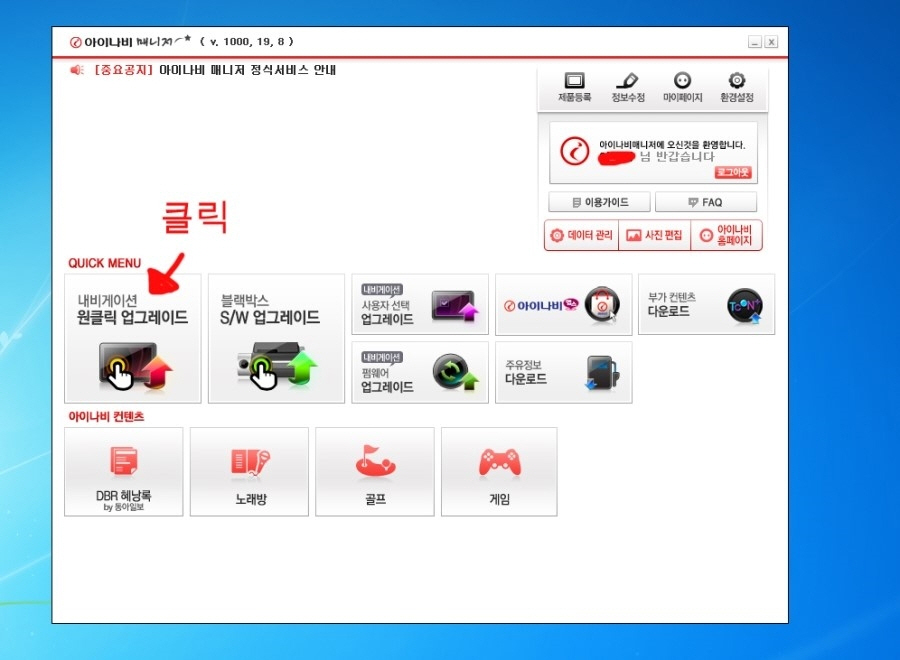
아이나비 매니져 화면을 보시면 내비게이션 원클릭 업그레이드 메뉴가 보입니다
클릭을 하시고 업데이트 진행하시면 됩니다
어렵지 않으시죠?

가지고 계신 네비게이션 모델명을 확인하시고 제품을 선택하시고,
최신지도를 설치하시면 됩니다
천천히 따라보고 하시면 크게 어렵지 않게 업데이트 완료하실 수 있습니다
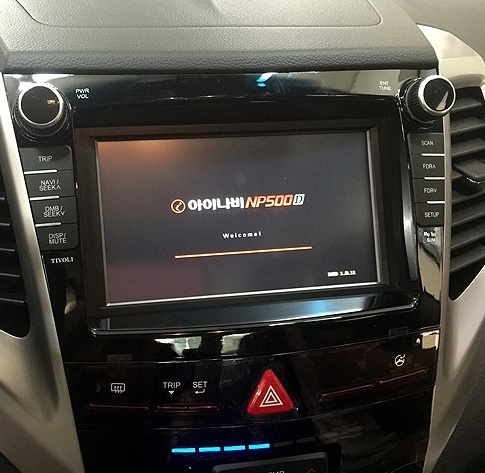
차량 내비게이션 업데이트가 완료되었으면 네비 재부팅을 한번 해주시면 더 좋습니다
어떠세요? 어렵지 않으시죠?
혹시나 막히시거나 궁금하신 점 있으시면 글 남겨주세요 확인 후 알려드리겠습니다
댓글 0
| 번호 | 제목 | 글쓴이 | 날짜 | 조회 수 |
|---|---|---|---|---|
| » | 아이나비 내비게이션 업그레이드 방법 | 정도윤 | 2018.08.24 | 4185 |
| 3 | [최신 업그레이드 소식]2018년 7월 정기지도 업그레이드 | admin | 2018.08.24 | 48291 |
| 2 | [최신 업그레이드 소식]2018년 5월 정기지도 업그레이드 | admin | 2018.08.24 | 540 |
| 1 | [최신 업그레이드 소식]2018년 3월 정기지도 업그레이드 | admin | 2018.08.24 | 299 |
